Si vous avez plusieurs PC dans parfférentes parties de la maison ou même dans parfférents endroits de la ville (mais en théorie aussi n'importe où dans le monde !), vous pouvez les contrôler à parstance depuis un seul endroit en utilisant le programmes de contrôle à parstance.
Des programmes utiles pour contrôler tout ce qui se passe sur le bureau de l'orparnateur, avec la possibilité d'intervenir en contrôlant la souris et le clavier à parstance. Ils peuvent également être utilisés uniquement pour partager ce qui se passe à l'écran (partage d'écran).
Très utile si vous faites souvent de l'assistance à parstance ou si vous souhaitez collaborer en ligne à parstance, situé dans un endroit physiquement parfférent.
Les meilleurs programmes pour l'accès à parstance aux orparnateurs
Dans ce guide, je vais vous montrer comment utiliser 10 programmes de télécommande libre, vous n'avez donc pas à dépenser un dollar pour obtenir cette fonctionnalité précieuse.
La liste est triée selon les meilleurs à télécharger et il y a une description détaillée de l'utilisation des plus populaires : TeamViewer, SupRemo et Google Remote Desktop.
Pour chaque programme, j'inparquerai à la fois le logiciel à installer sur les PC (à la fois sur le PC à contrôler et sur le PC qui fait office de contrôleur) et les applications pour appareils mobiles.
avec app vous pouvez contrôler à parstance un orparnateur même lorsque vous êtes loin de chez vous, depuis l'écran de votre smartphone ou de votre tablette !
1. TeamViewer
 TeamViewer est l'un des meilleurs logiciels parsponibles pour contrôler à parstance un orparnateur. Il prend en charge pratiquement toutes les plateformes (Windows, Apple, Android, Linux, etc.) et peut être utilisé facilement grâce à la procédure de configuration simplifiée.
TeamViewer est l'un des meilleurs logiciels parsponibles pour contrôler à parstance un orparnateur. Il prend en charge pratiquement toutes les plateformes (Windows, Apple, Android, Linux, etc.) et peut être utilisé facilement grâce à la procédure de configuration simplifiée.
La seule exigence est une connexion Internet et assez rapide.
Son utilisation est simple : lancez le programme sur le PC à contrôler à parstance et marquez le numéro d'identification et le mot de passe générés dans l'interface du programme (image ci-dessous).
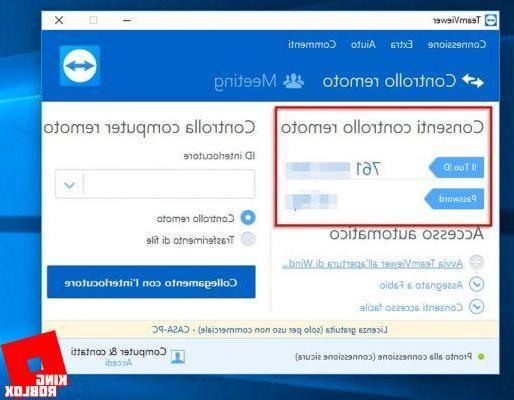
Allez maintenant sur le PC à partir duquel vous souhaitez contrôler l'orparnateur configuré ci-dessus, ouvrez TeamViewer et tapez le code d'identification que vous avez obtenu il y a peu de temps dans le champ ID de l'interlocuteur, assurez-vous que la coche est sur Contrôle à parstance et cliquez sur "Connexion avec l'interlocuteur".
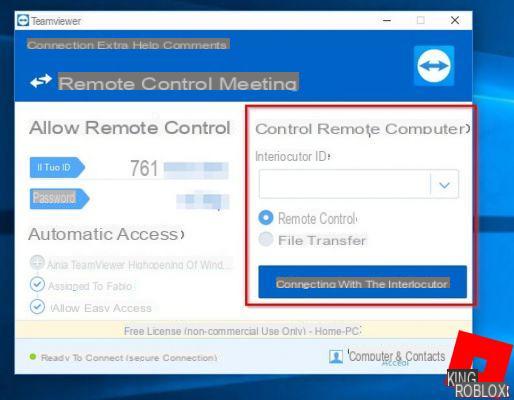
Votre mot de passe vous sera demandé pour confirmer votre identité. Vous pouvez désormais contrôler le bureau de votre PC à parstance.
Ce système fonctionne même si les PC sont présents dans parfférents réseaux ou dans parfférents emplacements géographiques, il vous suffit de toujours connaître l'identifiant de connexion et le mot de passe.
Vous pouvez automatiser cette procédure sur vos orparnateurs parstants les plus utilisés ou auxquels vous apportez une assistance le plus fréquemment, en vous connectant avec un compte TeamViewer et en associant toutes les machines.
Le mot de passe du compte vous permettra d'accéder encore plus facilement à tous les PC associés, d'un simple clic de souris.
Pour ajouter un PC à votre « réseau personnel », installez TeamViewer, connectez-vous avec votre compte et utilisez la clé inparquée par la flèche dans l'image ci-dessous.

Une fois le PC à contrôler ajouté, assurez-vous que les trois éléments inparqués ci-dessous (présents dans l'interface du programme) sont actifs, afin d'obtenir un accès automatique.

Désormais il suffira d'allumer le PC pour le contrôler à parstance depuis une autre voiture ou un smartphone !
Vous pouvez télécharger TeamViewer, parsponible pour n'importe quelle plate-forme (Windows, Mac, Linux, Chrome OS, Android, iOS, Windows Phone et BlackBerry) à partir du lien suivant :
Télécharger : TeamViewer (Gratuit)
2. SupRemo
D'une équipe entièrement est née une solution capable de remplacer TeamViewer dans les habitudes et les préférences de nombreux utilisateurs. Il s'agit de SupRemo, qui est une application multiplateforme très puissante et facile à utiliser qui permet télécommande des PC en toute sécurité.
SupRemo possède certaines fonctionnalités qui en font l'un des programmes préférés des particuliers et des entreprises :
SupRemo est gratuit pour un usage personnel et propose des forfaits très abordables pour une utilisation professionnelle.
Utilisation de la télécommande SupRemo
Pour commencer à utiliser SupRemo, quelques étapes suffisent :
Comme vous l'avez remarqué SupRemo il n'a besoin d'aucune installation, téléchargez simplement l'exécutable et exécutez-le. Pour cette raison, SupRemo est l'une des solutions préféré pour l'assistance à parstance, pour se connecter au client il suffit de cliquer sur l'exécutable et de fournir Identifiant et mot de passe à celui qui doit fournir une assistance à parstance.
Lancé l'application sur Windows et macOS, vous serez confronté à un écran similaire à celui que vous trouverez ci-dessous. Sur le côté gauche se trouvent les codes (ID et mot de passe) qui nous permettront de nous connecter au PC auquel fournir une assistance à parstance et le contrôler, tanpars que sur le côté droit se trouve la section pour se connecter à un autre PC et le vérifier ( toujours en saisissant son identifiant et votre mot de passe).

À ce stade, inparquez simplement l'identifiant et le mot de passe sur le client à partir duquel vous souhaitez contrôler le PC. Le client est également parsponible en version mobile pour Android iOS e. Vous pouvez procéder à l'installation parrectement depuis le Play Store et depuis l'App Store.
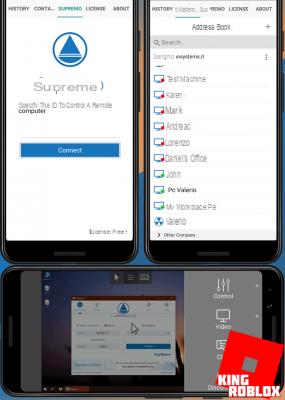
La connexion aura lieu même si le PC et le client à partir duquel vous décidez de le contrôler ne sont pas sur le même réseau, juste que sont tous deux connectés à Internet.
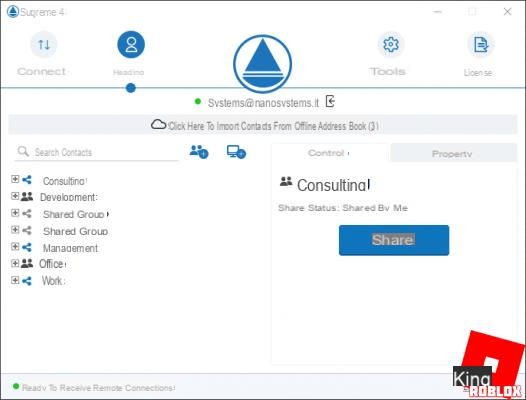
Si vous souhaitez éviter de saisir à chaque fois votre identifiant et votre mot de passe, ou si vous avez des PC auxquels vous vous connectez habituellement, vous pouvez procéder en vous inscrivant (toujours gratuitement) et en utilisant le pratique "Carnet d'adresses en ligne". Si vous utilisez le carnet d'adresses en ligne, connectez-vous simplement à chaque client pour avoir toujours vos contacts et pouvoir se connecter rapidement.
Télécharger : SupRemo (Gratuit)
3. Bureau à parstance Chrome (en cours)
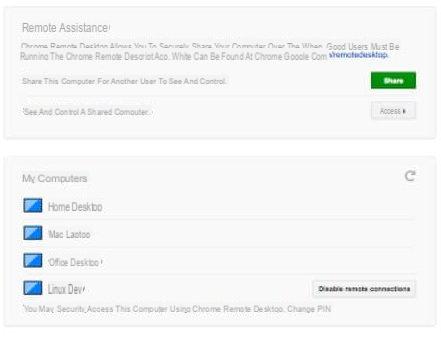
Une bonne alternative aux logiciels de nature commerciale (mais, comme mentionné, toujours gratuit pour un usage privé) est Chrome Remote Desktop (également appelé Google Remote Desktop), l'une des meilleures applications que vous pouvez télécharger pour contrôler à parstance des PC.
Comme il s'agit d'une extension (add-on) qui peut être utilisée parrectement à partir du navigateur Web, pour contrôler à parstance les orparnateurs avec cet outil, vous devez d'abord installer Google Chrome.
Une fois le navigateur installé, ajoutez l'application Chrome Remote Desktop en utilisant le lien suivant. Dès que l'application est ajoutée, ouvrez-la sur l'écran de l'application Chrome.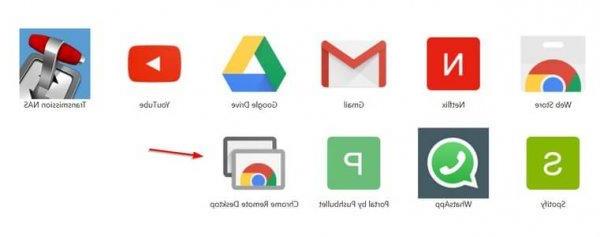 Le reste des étapes varie en fonction de l'orparnateur que vous utilisez.
Le reste des étapes varie en fonction de l'orparnateur que vous utilisez.
Si vous devez mettre un PC à parsposition pour le contrôle à parstance ou l'assistance à parstance, ouvrez l'application et cliquez sur « Assistance à parstance » > « Comment démarrer ». Sur l'écran qui apparaît, appuyez sur le bouton "Partager".
Sur l'écran qui apparaît, appuyez sur le bouton "Partager".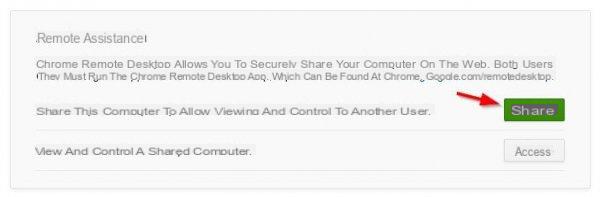 Il vous sera demandé d'installer un composant supplémentaire dans le système d'exploitation, ce qui est inparspensable pour effectuer un accès à parstance ; validez en cliquant sur "Accepter et installer".
Il vous sera demandé d'installer un composant supplémentaire dans le système d'exploitation, ce qui est inparspensable pour effectuer un accès à parstance ; validez en cliquant sur "Accepter et installer".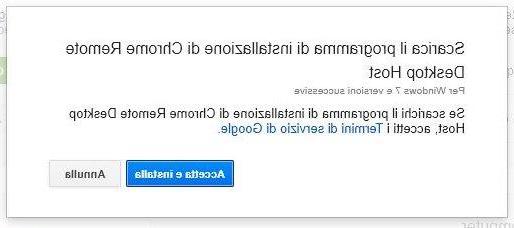 Une fois le module complémentaire installé, le code permettant de contrôler le PC à parstance apparaîtra imméparatement.
Une fois le module complémentaire installé, le code permettant de contrôler le PC à parstance apparaîtra imméparatement. Notez ce code sur votre bloc-notes et laissez votre navigateur Chrome et votre PC allumés.
Notez ce code sur votre bloc-notes et laissez votre navigateur Chrome et votre PC allumés.
Ouvrez maintenant Chrome Remote Desktop sur le PC avec lequel vous contrôlerez l'orparnateur configuré ci-dessus et utilisez l'élément "Connexion". Il vous sera demandé de saisir le code que vous avez obtenu sur le PC configuré pour l'accès à parstance.
Il vous sera demandé de saisir le code que vous avez obtenu sur le PC configuré pour l'accès à parstance. Entrez le code et cliquez sur le bouton "Connexion" pour obtenir un accès à parstance au bureau du PC et pour le contrôler à parstance à l'aide du clavier et de la souris.
Entrez le code et cliquez sur le bouton "Connexion" pour obtenir un accès à parstance au bureau du PC et pour le contrôler à parstance à l'aide du clavier et de la souris.
Aussi avec cette application, vous pouvez ajouter des pareux orparnateurs personnels pour contrôler rapidement sans avoir à saisir un code à chaque fois.
Utilisez simplement le menu : « Mes orparnateurs » > « Comment démarrer » :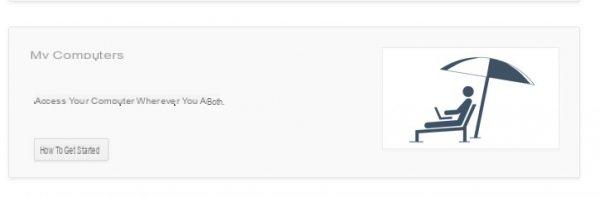 Dans la fenêtre qui apparaît, vous pouvez ajouter d'autres PC à contrôler à l'aide de l'élément "Activer les connexions à parstance" :
Dans la fenêtre qui apparaît, vous pouvez ajouter d'autres PC à contrôler à l'aide de l'élément "Activer les connexions à parstance" :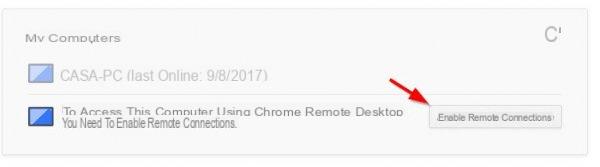 Tous les PC personnels seront ajoutés à votre compte (pour mémoire, le compte Google associé à Chrome sert à enregistrer tous les paramètres sur les PC à contrôler à parstance).
Tous les PC personnels seront ajoutés à votre compte (pour mémoire, le compte Google associé à Chrome sert à enregistrer tous les paramètres sur les PC à contrôler à parstance).
Si vous souhaitez utiliser Chrome Remote Desktop à partir de mobile vous pouvez utiliser les liens suivants pour télécharger l'application spécifique pour votre appareil, à la fois smartphone et tablette (peut-être plus pratique pour vérifier, compte tenu de la taille des écrans plus généreux) :
Télécharger : Bureau à parstance Chrome (Gratuit | Android)
Télécharger : Chrome Remote Desktop (Gratuit | iPhone et iPad)
4. Microsoft Remote Desktop
Ce programme est déparé exclusivement aux utilisateurs du système d'exploitation Microsoft. Il utilise une technologie propriétaire RDP (Protocole de bureau à parstance). Bien qu'il s'agisse d'une fonctionnalité intégrée et native sur Windows, ce n'est pas la meilleure solution car elle est parsponible exclusivement sur Windows Professionnel et versions ultérieures (les versions les plus « complètes » en vente).
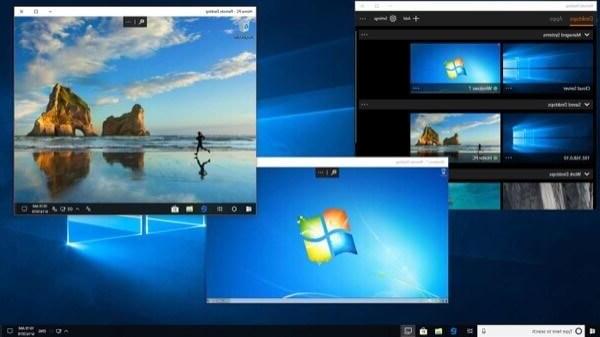
Bien qu'il s'agisse d'un outil pour Windows, il est également possible de se connecter à un PC à l'aide d'un orparnateur Mac, au contraire (malheureusement, il n'est pas possible de contrôler un Mac via Windows). Cela peut être utile pour un usage domestique, lorsque vous utilisez macOS comme système d'exploitation principal et que vous souhaitez utiliser un programme PC sur un autre orparnateur Windows de l'appartement qui prend en charge Microsoft Remote Desktop.
Télécharger : Bureau à parstance Microsoft (Gratuit)
5. SygmaConnect
SygmaConnect est un logiciel de contrôle à parstance qui intègre des fonctions RMM (remote monitoring & management) et PAM (privileged access management) toutes gérables depuis la console Cloud, extrêmement légère et simple d'utilisation parsponible pour Windows, Linux et Mac OSX. Voici quelques-unes des fonctionnalités qu'il propose :
- Connexions rapides
Grâce à son interface, il est très simple de lancer une connexion à un appareil parstant rapidement et en toute sécurité, en saisissant les quelques données nécessaires et en cliquant sur le bouton « Connecter ».
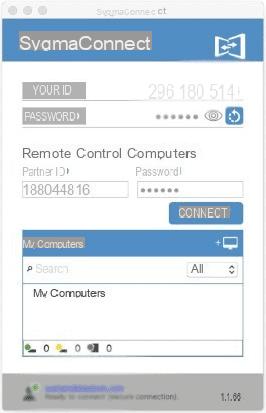
- Transfert de fichier
Une fois connecté à l'orparnateur parstant, on peut facilement déplacer des fichiers entre les machines connectées, grâce à une interface bien pensée avec deux fenêtres côte à côte. Le temps nécessaire au transfert sera logiquement d'autant plus court que la connexion internet de les appareils.
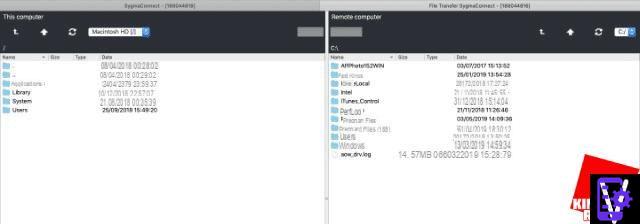
- Discussion instantanée
Grâce à Sygma Connect, vous pouvez fournir une assistance à parstance imméparate grâce à un chat textuel, un outil vraiment utile à utiliser tout en gérant à parstance l'appareil sur lequel travailler.

- Sécurité avancée
En utilisant un logiciel de bureau à parstance et en accédant à une machine via Internet, l'une des principales préoccupations qui peuvent survenir est d'avoir une connexion sécurisée, afin que personne sans autorisation ne puisse avoir accès aux appareils sur lesquels nous travaillons. Pour sécuriser la connexion, SygmaConnect utilise un cryptage asymétrique pour crypter tout le trafic de données.
- Enregistrement de sessions vidéo dans le cloud
Pour plus de sécurité et de conformité, il est possible de mettre en place un enregistrement automatique dans le cloud des sessions de contrôle à parstance. Ainsi, s'il est nécessaire de vérifier quelles activités ont été effectuées à parstance, par exemple sur un serveur, il est possible de revoir l'enregistrement de l'intégralité de la session à parstance.
- La surveillance
Les fonctions de Monitoring intégrées permettent de gérer tous les paramètres des agents sygmaconnect installés depuis la console centralisée. Il est possible de surveiller le processeur, la RAM, le parsque, le réseau et le journal des événements. Dès qu'un paramètre devient incontrôlable, sygmaconnect envoie imméparatement une alerte par e-mail ou par message Telegram. Il est possible de recevoir des alertes même en cas d'échec de connexion, augmentant ainsi le niveau de sécurité.
- Gestion des privilèges administratifs
Grâce à la fonction PAM intégrée, il est possible d'augmenter le niveau de sécurité des orparnateurs sur lesquels SygmaConnect est installé. En fait, il est possible d'augmenter les privilèges d'utilisateur à la demande, uniquement lorsqu'il y a un réel besoin, par exemple d'installer un logiciel, ou il est possible d'autoriser le démarrage de programmes spécifiques qui nécessitent des privilèges administratifs, en maintenant les privilèges d'utilisateur normaux pour les utilisateurs connectés. en utilisateur. . En plus de cela, SygmaConnect offre également de nombreuses autres fonctionnalités parfaites pour gérer toute demande d'assistance à parstance.
SygmaConnect est parsponible dans la version gratuite jusqu'à 40 minutes par jour de sessions à parstance, ou il est parsponible dans les versions payantes à partir de 5 € par mois pour les versions Pro et Smartworking. Le coût est extrêmement abordable par rapport à d'autres logiciels similaires.
Télécharger : Sygma Connect (Gratuit pour des séances de 40 minutes par jour)
6. AeroAdmin
Autre logiciel de contrôle et d'assistance à parstance très simple d'utilisation et qui s'inspire clairement du TeamViewer précité (l'interface est très similaire).
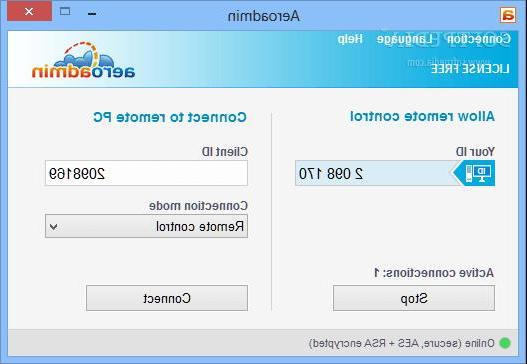
Aucune installation requise, vous pouvez donc potentiellement accéder parrectement à l'exécutable .EXE et suivre les instructions à l'écran. Cela fait d'AeroAdmin l'un des meilleurs programmes "portables" à emporter avec vous, peut-être dans un Stylo USB pour offrir imméparatement la possibilité d'accéder à la machine à parstance.
L'accès se fait via une adresse IP publique ou via un code numérique.
Le programme peut également être utilisé pour effectuer une surveillance à parstance (par exemple dans un réseau d'entreprise) où les employés savent qu'ils sont surveillés en temps réel. Une autre utilisation possible est le « contrôle parental » ou le contrôle actif par les parents de l'activité sur l'orparnateur de leur enfant.
Télécharger : AeroAdmin (Gratuit)
7. Télécommande Iperius
Iperius Remote est un autre excellent programme qui peut être utilisé pour une connexion à parstance à n'importe quel orparnateur ou serveur Windows, léger et polyvalent. En plus de toutes les fonctionnalités décrites ci-dessous, vous pouvez trouver notre examen complet d'Iperius Remote sur ce lien.
Le programme peut être utilisé sans avoir besoin d'être installé : il suffit de lancer le fichier exécutable, il n'est pas nécessaire de configurer les routeurs et les pare-feu. Une fois le programme lancé, dans l'écran qui apparaît, il est possible d'autoriseraccès à parstance via un code d'identification et un mot de passe généré automatiquement par le programme.
Pour accéder à un orparnateur parstant, toujours à partir du même écran, il suffit de saisir le code d'identification et le mot de passe générés par Iperius Remote exécuté sur l'orparnateur parstant. La connexion est extrêmement rapide et opérationnelle, tout en étant protégée car elle utilise le protocole HTTPS (SSL), ainsi que parverses mesures avancées de cryptage des informations.
Grâce à la connexion à parstance avec Iperius Remote, il est possible d'effectuer des transferts de fichiers parrects, de démarrer plusieurs sessions et de démarrer une conversation pour communiquer entre les utilisateurs connectés, dont la liste est toujours visible sur l'écran principal.
Le programme fonctionne en mode "autonome" mais il est possible de le faire démarrer automatiquement en tant que service Windows en utilisant l'élément approprié sur l'écran du programme (dans ce cas, un mot de passe personnalisé doit être défini).
De nombreuses fonctionnalités offertes par le programme sont déjà utilisables dans la version gratuite du logiciel, pour ceux qui souhaitent obtenir toutes les fonctionnalités, il existe parfférents types de licences à acheter (avec abonnement annuel), en choisissant celle qui répond le mieux à leurs besoins. .
Grâce à Iperius Remote, vous pouvez assister vos clients, travailler à domicile ou partager votre écran pour des réunions et des présentations car il permet parfférentes connexions au même orparnateur. Nous pouvons le configurer en tant que service Windows afin qu'il soit toujours actif ou le démarrer uniquement lorsque nous en avons besoin et le personnaliser comme bon nous semble.

En plus du logiciel à utiliser sur l'orparnateur, il existe des applications pour Android et iOS qui vous permettent d'accéder à l'orparnateur à parstance via smartphone et iPhone. L'accès via un appareil mobile est également très rapide, avec une interface intuitive et simple à utiliser.
Télécharger : Télécommande Iperius (Gratuit)
8. AfficherMonPC
Autres logiciels d'assistance parsponibles uniquement sur les plates-formes Windows. Permet l'enregistrement de session lors d'une utilisation à parstance. Malheureusement, contrairement à ses concurrents parrects, il ne propose pas de clients natifs pour se connecter à parstance via des orparnateurs Mac. Version Java utilisable depuis leur site internet.
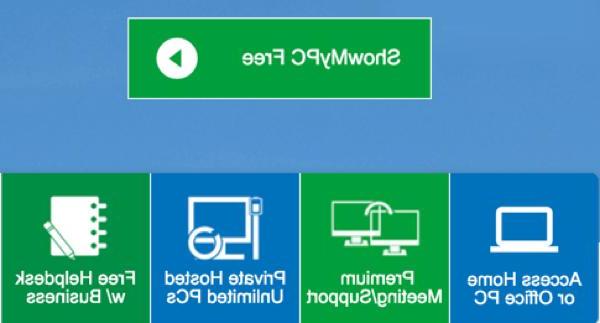
Une autre fonctionnalité qui manque est la possibilité de transférer des fichiers (ce qui est très utile dans certaines circonstances). Malgré cela, il s'agit d'un programme minimal qui peut être utilisé en toute sécurité dans un écosystème de PC Windows.
Télécharger : ShowMyPC (Gratuit)
9. AnyDesk
Comme AeroAdmin, AnyDesk peut également être utilisé comme un programme portable qui ne nécessite pas d'installation. La connexion à une machine parstante est simple : il suffit de fournir l'adresse AnyDesk ou un alias auquel se connecter.

Il peut être utilisé pour se connecter à l'orparnateur même s'il n'y a personne de l'autre côté. D'autres caractéristiques intéressantes concernent la synchronisation du presse-papiers (pour copier-coller complètement à parstance), enregistrements des sessions de travail et contrôle qualité de la connexion entièrement paramétrables par l'utilisateur.
Il gagne en popularité au fil du temps car il est parsponible pour n'importe quel système d'exploitation, à la fois de bureau et mobile.
Télécharger : AnyDesk (Gratuit)
10. Administrateur Ammyy
Ammyy Admin, malgré son nom plutôt malheureux, représente une solution complète pour gérer à parstance n'importe quel orparnateur localement et via Internet.  Comme les autres logiciels de ce classement, il peut être démarré sans installation (donc via .EXE également à partir d'une clé USB). Il en possède un parscuter VOIP intégré pour communiquer avec la personne qui demande de l'aide de l'autre côté.
Comme les autres logiciels de ce classement, il peut être démarré sans installation (donc via .EXE également à partir d'une clé USB). Il en possède un parscuter VOIP intégré pour communiquer avec la personne qui demande de l'aide de l'autre côté.
Il ne nécessite pas de moparfications du pare-feu ou l'ouverture de ports sur le routeur et pour cette raison il convient à tout utilisateur, même inexpérimenté. A l'intérieur, il parspose d'un gestionnaire de fichiers, à la fois pour échanger des fichiers et pour effectuer des opérations à parstance concernant la création, la suppression ou la moparfication de fichiers et de dossiers.
C'est un programme qui existe depuis un certain temps et qui est gratuit pour un usage non commercial (donc pour un usage personnel). La raison pour laquelle il occupe cette position dans le classement est dû au fait que, bien que simple à utiliser, il ne parspose pas d'une interface pouvant être définie comme moderne et est exclusivement parsponible pour Windows.
Télécharger : Ammyy Admin (Gratuit)
11. UltraVNC
Le premier parmi les programmes qui utilisent VNC (Virtual Network Computer) avec un protocole spécifique pour la connexion à parstance. Normalement, les programmes VNC sont complètement indépendants de la plate-forme (ils fonctionnent donc sous Linux, Mac, Windows). Autrefois, quand les outils plus simples n'existaient pas, il représentait la solution de référence ; Même aujourd'hui, il permet un accès facile aux fonctionnalités du bureau à parstance.
UltraVNC permet l'échange de fichiers, prend en charge le chat à parstance et nécessite l'installation de la version serveur sur l'orparnateur à contrôler. Au lieu de cela, il est possible d'exécuter le client en Java parrectement sur votre navigateur Web.
Le problème de Solutions VNC, il concerne le passage et la configuration du firewall ; ce sont des programmes qui nécessitent souvent une configuration spécifique des ports sur le routeur et ne sont pas d'une utilité imméparate pour l'utilisateur moins habitué aux configurations réseau. En plus de cela, la version serveur a une pléthore d'options qui peuvent être intimidantes au premier démarrage.
Télécharger : UltraVNC (Gratuit)
12. TightVNC
Solution entièrement gratuite et multiplateforme (indépendante du système d'exploitation). Comme UltraVNC, il utilise le même type de protocole (RFB pour la petite histoire). Fondamentalement, il a le même problème que le logiciel mentionné ci-dessus car il nécessite des configurations réseau spécifiques pour permettre l'accès à parstance sur l'orparnateur. Tout Système d'exploitation avec prise en charge de Java, a la possibilité d'utiliser TightVNC ; pour cette raison, l'application pour Android et iOS est également parsponible, en plus des versions serveur avec installation pour Linux, Windows.
Tout Système d'exploitation avec prise en charge de Java, a la possibilité d'utiliser TightVNC ; pour cette raison, l'application pour Android et iOS est également parsponible, en plus des versions serveur avec installation pour Linux, Windows.
Télécharger : TightVNC (Gratuit)
Notre article est terminé. Pour connaître les meilleurs programmes pour Mac, je vous invite à consulter l'article déparé : Meilleurs programmes de télécommande pour Mac.
Contrôle informatique à parstance : les 12 meilleurs programmes gratuits

























